怎么在手机桌面添加搜索框,如今手机已经成为人们生活中不可或缺的工具之一,随着科技的不断发展,手机功能也越来越强大,搜索功能更是成为我们日常生活中必不可少的一部分。为了方便用户快速搜索所需的信息,许多手机厂商在手机桌面上提供了搜索框的设置选项。怎样在手机桌面上添加搜索框呢?在本文中我们将为大家详细介绍如何在手机桌面上放置搜索框,让您的搜索更加便捷高效。
如何在手机桌面上放置搜索框
具体步骤:
1.手机上打开浏览器;
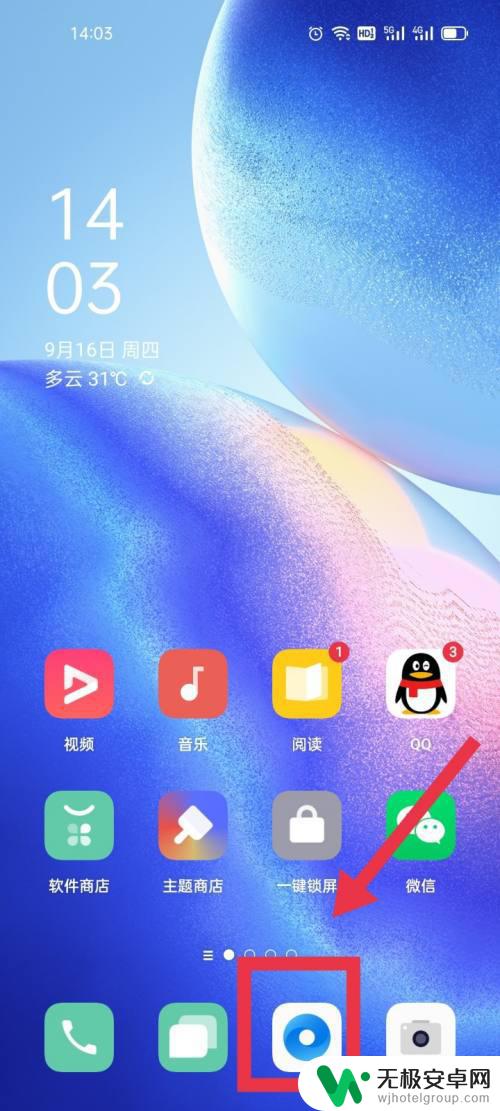
2.在打开浏览器首页,点击页面下方的菜单选项;
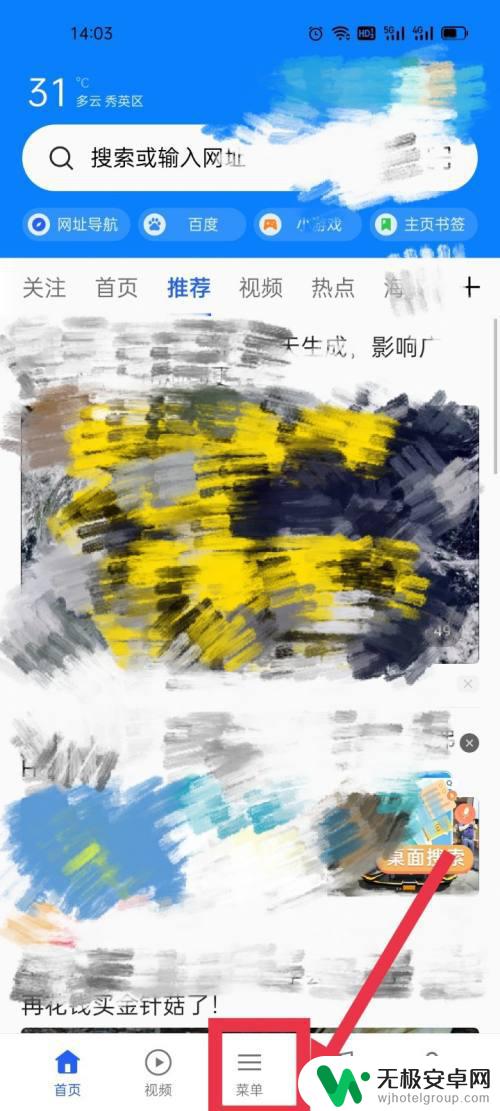
3.这时,在弹出的功能选项中点击选择左下角的设置选项;
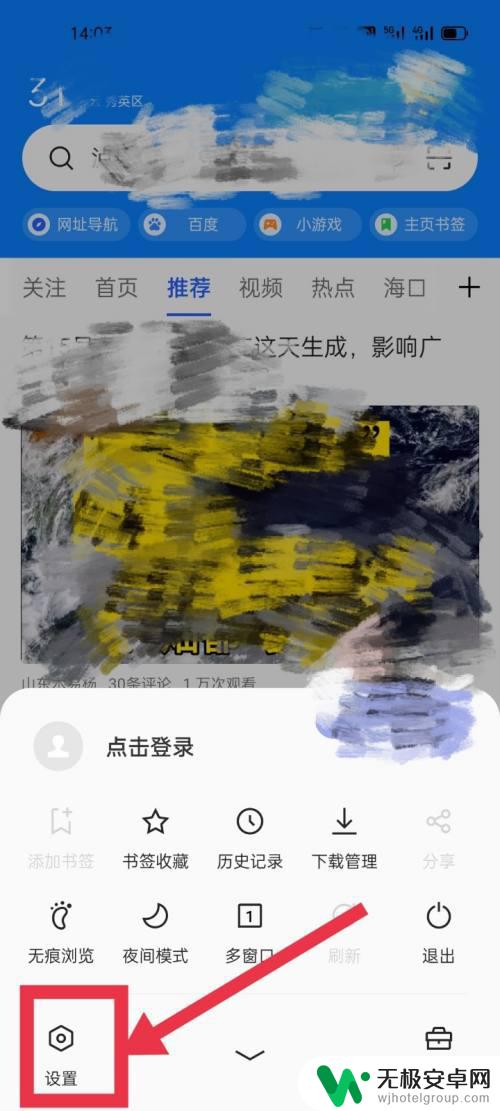
4.接下来,我们就看到浏览器的设置页面。在陈列的设置功能中找到并点击选择添加“快捷搜索框”至桌面的选项;
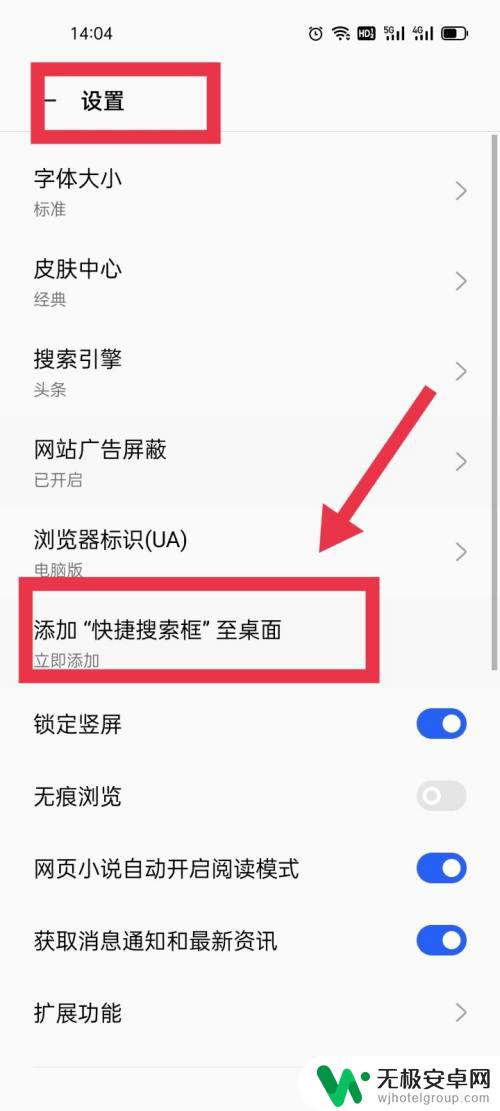
5.此时,在手机上会弹出添加至桌面的提示框。点击提示框中的添加即可;
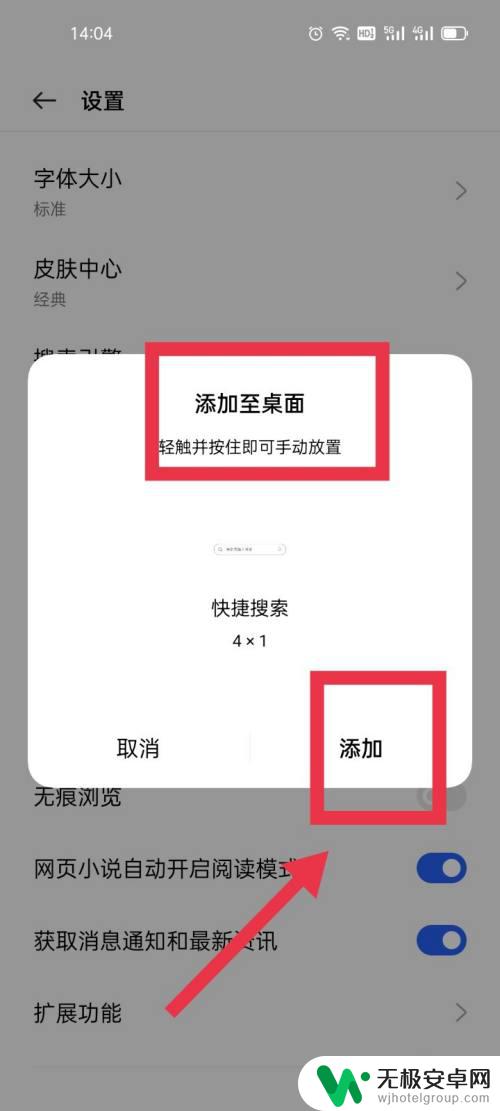
6.接下来可以在设置页面下方看到已经添加至桌面的提示,这说明添加快捷搜索框成功;
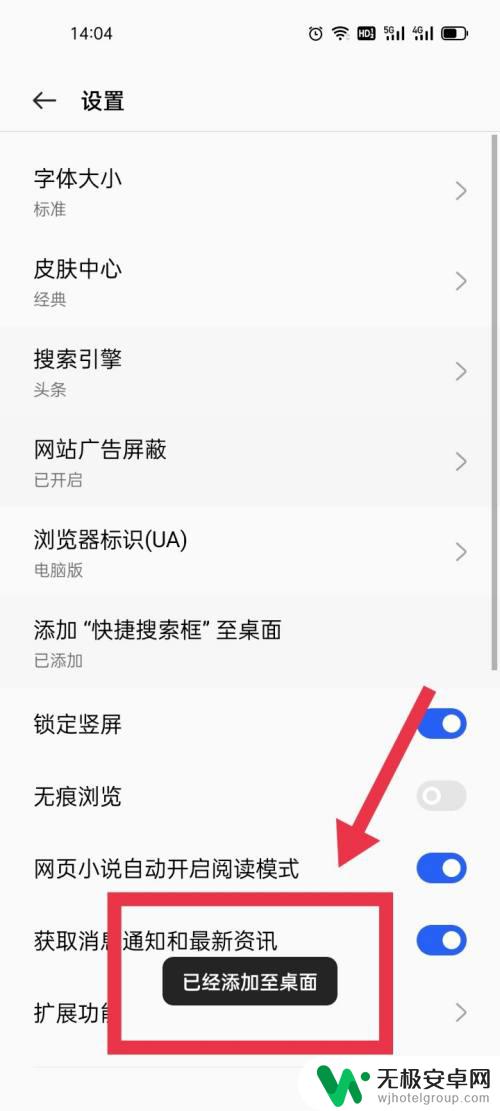
7.此时,我们在手机桌面上可以看到网页搜索框。

以上就是在手机桌面添加搜索框的全部内容了,如果你遇到了这种情况,可以按照小编的方法来进行解决,希望这篇文章能够帮助到你。











